Como alterar DNS no Android
O que saber
- Android 9 e superior: toque Definições (engrenagem)> Rede e Internet > Avançado > DNS privado > DNS privado fornece nome de host.
- Digite o endereço DNS do Cloudflare (1dot1dot1dot1.cloudflare-dns.com) ou um CleanBrowing URL
- Android 8: Toque Definições > Wi-fi > Modificar opções avançadas de rede (requer pressionamento longo)> DHCP > Estático > DNS 1. Digite o endereço.
Este artigo explica como mudar seu Servidores DNS em um telefone Android para criar conexões sem fio mais rápidas e seguras. As instruções se aplicam ao Android 9 (Pie) e superior, bem como ao Android 8 (Oreo), mas o processo é semelhante nas versões anteriores do Android.
Alteração de DNS no Android 9 e superior
É bastante fácil alterar o endereço DNS no Android 9 e superior. Em vez de alterar os endereços por rede, você pode definir endereços DNS alternativos em um único local. Para alterar manualmente o DNS, siga estas etapas:
Abra as configurações do seu telefone e toque em Rede e Internet.
-
Tocar Avançado.

-
Tocar DNS privado, então selecione Nome de host do provedor DNS privado e insira o URL Cloudflare ou um dos URLs CleanBrowing no campo de texto. Você pode encontrá-los na seção abaixo.

Tocar Salve terminar.
Advertências sobre como alterar DNS no Android
É importante observar que com o Android 9 e superior, você não pode configurar um servidor DNS padrão (como Google ou OpenDNS). Em vez disso, você deve usar DNS sobre TLS, que é uma forma criptografada de DNS. Esses endereços são nomes de domínio e não endereços IP.
Um dos serviços DNS privados mais populares é o Cloudflare. O endereço DNS do Cloudflare é 1dot1dot1dot1.cloudflare-dns.com. Você também pode optar por usar o CleanBrowsing DNS serviço, que tem três servidores DNS:
- Filtro de Segurança: Bloqueia phishing, malware e domínios maliciosos e usa o endereço security-filter-dns.cleanbrowsing.org.
- Filtro Família: Bloqueia o acesso a sites adultos, pornográficos e explícitos, bem como a sites como o Reddit. Isso usa o endereço family-filter-dns.cleanbrowsing.org.
- Filtro Adulto: Bloqueia o acesso a todos os sites adultos, pornográficos e explícitos e usa o endereço adult-filter-dns.cleanbrowsing.org.
Alteração de DNS no Android 8 e anterior
Veja como configurar uma rede Wi-Fi para usar um servidor DNS alternativo no Android Oreo. Este método também funciona para Android 7 e 6, embora a localização de algumas das configurações possa variar.
Ao alterar o endereço DNS para Android 8 e anteriores, é feito por rede, portanto, você deve fazer isso para qualquer rede sem fio em que deseja usar um servidor ou serviço DNS diferente.
Veja como:
Puxe para baixo a aba de notificação duas vezes, toque no engrenagem ícone no canto superior direito e toque em Wi-fi.
-
Pressione e segure o nome da rede sem fio a ser modificada e toque em Modificar rede.
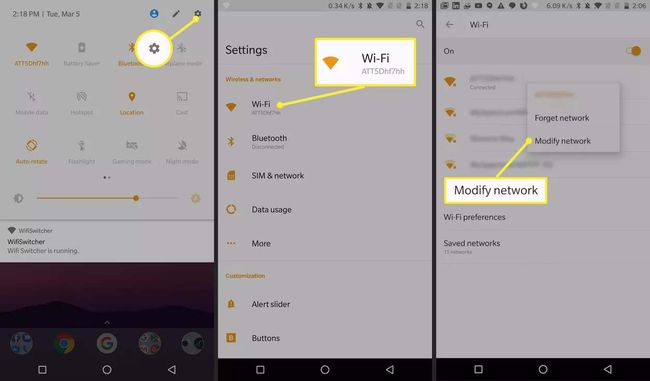
-
Tocar Opções avançadas e então toque DHCP.

-
No menu pop-up, toque em Estático e então toque DNS 1. Digite o endereço DNS (como 8.8.8.8).
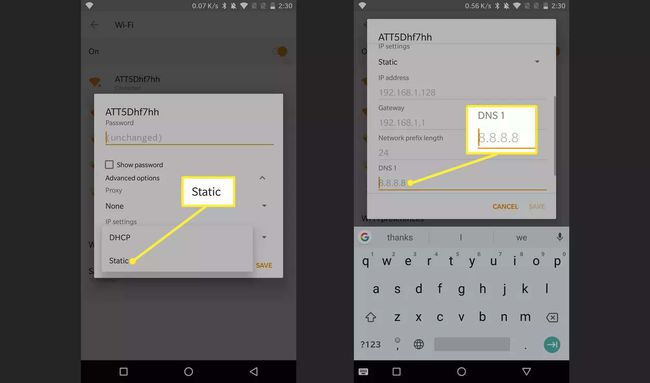
Tocar SALVE terminar.
Siga o processo acima com cada rede sem fio para a qual deseja usar endereços DNS alternativos. Você também pode configurar diferentes servidores DNS para diferentes redes Wi-Fi. Por exemplo, para sua rede doméstica, você pode usar o endereço DNS do Google de 8.8.8.8, e para outra rede, você pode usar o OpenDNS endereço de 208.67.220.220.
Você pode descobrir que um servidor DNS funciona melhor com uma determinada rede sem fio. Felizmente, com o Android, você pode fazer essas alterações nas configurações de rede.
Mais sobre DNS e alteração de servidores
DNS significa Sistema de Nomes de Domínio e funciona como a “lista telefônica” da Internet. É responsável por traduzir domínios (como lifewire.com) em endereços IP roteáveis. Você não quer ter que lembrar 151.101.130.114 como o endereço de lifewire.com todas as vezes que visitar. Sem DNS, esses endereços de domínio não poderiam ser convertidos em roteáveis Endereços IP. É por isso que o DNS é importante.
Cada dispositivo que requer acesso ao mundo externo (a rede de longa distância, também conhecida como WAN) tem um servidor DNS (ou dois) que informa ao telefone como chegar a um determinado endereço. Esses endereços são quase sempre associados à operadora do seu dispositivo (como Verizon, AT&T ou Sprint) ou ao rede sem fio você usa.
Os serviços DNS fornecidos pela sua operadora ou rede Wi-Fi nem sempre são os mais rápidos na conversão de domínios em endereços IP. Ou pior, eles podem ser menos do que seguros. No entanto, não é possível alterar o DNS da operadora de um dispositivo não rooteado. Porém, é possível alterar os endereços DNS quando conectado a uma rede sem fio.
Considerando que as redes sem fio costumam ser menos seguras do que as redes das operadoras, pode ser sensato alterar os serviços DNS usados.
Os dois serviços DNS gratuitos mais populares são Google e OpenDNS. Ambos funcionam igualmente bem. Os endereços são:
Google: 8.8.4.4 e 8.8.8.8
OpenDNS: 208.67.222.222 e 208.67.220.220
